Ariadneを購入したあなた!きっと3Dダンジョンに興味があること間違いなし!まずはこのアセットの導入と、初期からセットされているダンジョンを動かしてみましょう。
サンプルのシーンを動かしてみる
ツール系のアセットはどんな使われ方をしているかを把握すると全体への意識が変わりますので、最初にいろいろと触っておきましょう。
アセットの導入
アリアドネは2D/3Dいずれのプロジェクトでもインポートすることが出来ます。既存のプロジェクトに入れることも可能ですが、ここでは新規のプロジェクトに入れることを想定します。
購入済みのアセットをパッケージマネージャーから導入してください。
パッケージマネージャーの使い方が不安な場合はこちらを参考にしてみてください。
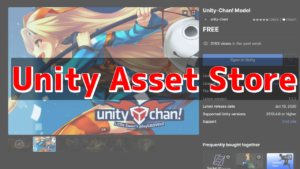
デモシーンを開く
アセットの導入が出来たら実際に遊んでみましょう。デモ用のシーンを開きます。デモシーンは「Assets/Ariadne/Demo/DemoDungeon」になります。対象のシーンファイルを開いてください。開いたらUnity実行ボタンを押して以下の様なダンジョンが表示されたら成功です!下図では画面比率を16:9に変更しています。
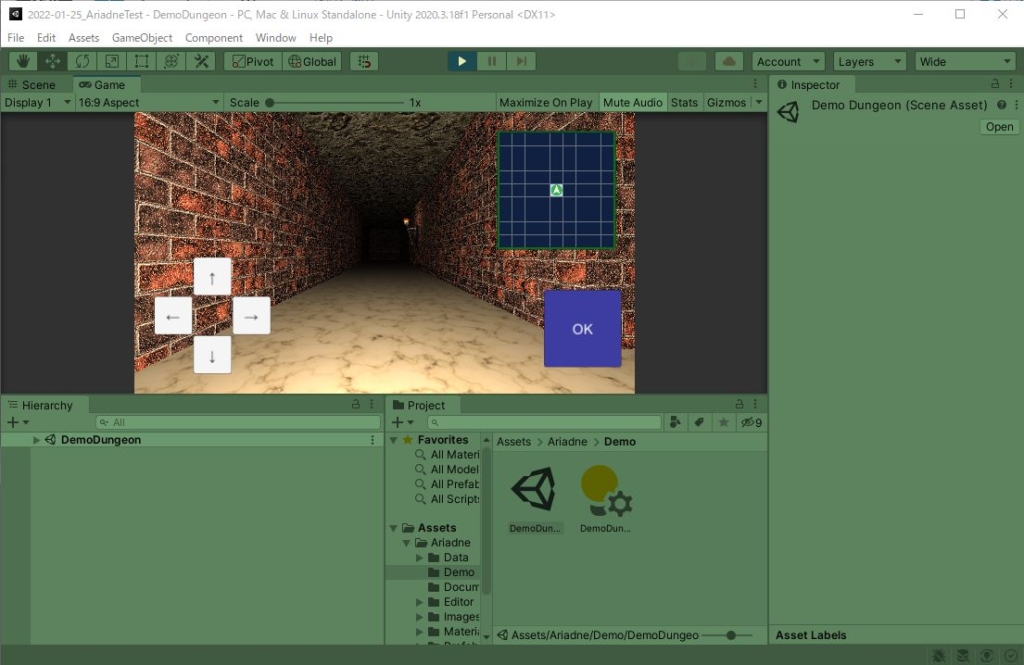
実際に探索をしてみる
上下左右キーもしくは画面内の矢印をクリックするとその方向へ進むことが出来ます。扉のシステムや宝箱かたアイテムを手に入れたりと一通りの操作や出来ることを学ぶことが出来ると思いますので簡単にでも操作してみると良いでしょう。
フロアは2つあり、すぐ振り向くとダンジョンを出ることが出来ます。開始してすぐ始まるダンジョンは下図のようになっています。何のマークがどういう意味があるかなどは後ほど!

ドキュメント・ツール関連の確認など
アリアドネのドキュメントやよく使うツールについて。場所などの把握に活用してください。
ドキュメントについて
なんとアセットストアにしては珍しく、日本語用のドキュメントが充実しています。ドキュメントの場所は「Assets/Ariadne/Documents」にあります。ファイルの最後に「_ja」がついているものが日本語ドキュメントです。
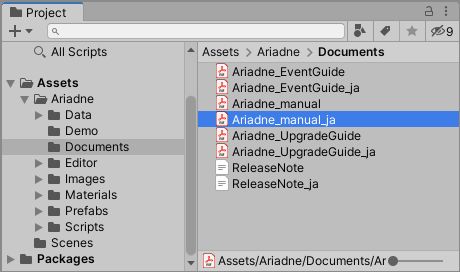
もちろんドキュメントにはアリアドネを使う際に必要な情報が書かれています。
ツールの場所
アリアドネの多くはエディター拡張で作られたツールを利用して開発を行います。(一部アセットを直接編集したほうがうまくいくパターンもあります・・・)ここでは簡単なツールの説明とその場所を確認したいと思います。
ツールは「Window/Ariadne/以下」に各エディターがメニュとして登録されています。
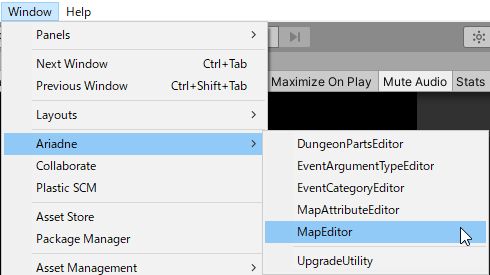
| メニュー | 説明 |
|---|---|
| MapEditor | 一番使うやつ フロアデータやイベントデータの配置などを行います |
| MapAttributeEditor | ダンジョンのマスに配置する要素を編集するエディタ マップに配置するアイコンなどを設定出来る |
| DungeonPartsEditor | 実際にダンジョンを作る際にどのプレファブを参照すればいいかなどを知る。 MapAttributeと関連付けられたデータをセットアップする |
| EventCategoryEditor | イベントの種類を定義する このマスではお金が手に入るとか、上の階に移動するとか |
| EventArgumentTypeEditory | イベントで取り扱う引数の定義 何ゴールド手に入れるとか、何階に移動するとか。 オリジナルのデータを定義に追加することも出来ます(←重要) |

コメント
コメント一覧 (3件)
アリアドネ触り始めたばかりなので続きの情報ほしいです
あまりまとまった情報ないですよね。
結論から言うと、再利用しないかなと思って続きの記事作成してませんでした。
youtubeの方で配置やカスタム、イベントの設定などを行っています。
2022年の1月~3月あたりのアーカイブで触っていますので少しは参考になるかも?
あと、具体的にどのようなことがしたいかなどあれば書いて頂けると・・・回答しやすいかもしれません。
返信ありがとうございます